Depois de digitar no Word, o usuário geralmente precisa saber o número de caracteres no texto finalizado. Isso pode ser feito usando programas online ou funções embutidas do Word.
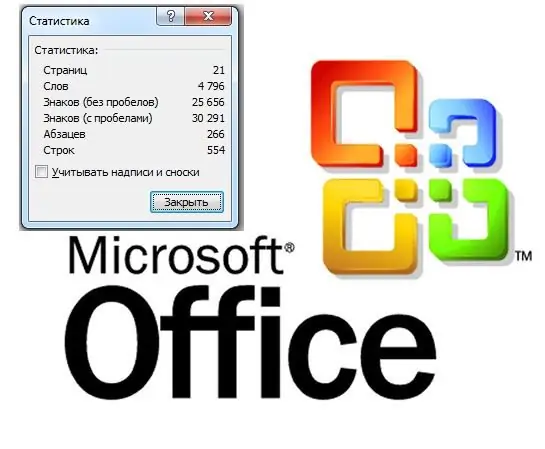
Instruções
Passo 1
Para descobrir o número de caracteres no aplicativo Office Word 2003, você precisa ir para o item superior do menu "Ferramentas" e selecionar o item "Estatísticas" na lista suspensa. Esta janela mostrará o número de caracteres com e sem espaços.
Passo 2
No Microsoft Office Word 2007, o número de caracteres pode ser encontrado de duas maneiras. Na barra de menu superior, vá para a guia Revisão. No grupo de comandos "Ortografia", localizado à esquerda, clique no botão "Estatísticas", na forma de "ABC 123". Será aberta uma pequena janela com o mesmo nome, que indica: o número de páginas, palavras, caracteres (sem espaços), caracteres (com espaços), o número de parágrafos e linhas. Há também uma função "Considere rótulos e notas de rodapé".
etapa 3
A janela Estatísticas também está disponível na barra de menu inferior. Clique no segundo botão "Número de palavras" localizado na parte inferior esquerda. Se precisar contar a quantidade de caracteres em um trecho de texto, selecione-o com o botão esquerdo do mouse e clique em "Número de palavras".
Passo 4
Você também pode usar um dos muitos serviços online disponíveis na Internet para contar caracteres. Copie seu texto para a área de transferência, abra o site desejado (por exemplo, https://mainspy.ru/kolichestvo_simvolov) cole o texto e clique no botão "Calcular". O comprimento total do texto e o comprimento do texto sem espaços serão calculados
Etapa 5
Para descobrir o número de caracteres no texto ainda mais rapidamente, você pode atribuir uma combinação de "teclas de atalho". Pressione CTRL + alt="Image" + "+" (símbolo de mais no teclado Num Lock). O cursor se transforma em um quadrado ondulado. Pressione este cursor no botão Número de palavras na barra de menu inferior. A caixa de diálogo Preferências do teclado é exibida.
Etapa 6
Na caixa Novo atalho de teclado, pressione a tecla de atalho que deseja chamar a janela Estatísticas. Por exemplo, pode ser CTRL + 1. O nome dessas teclas será exibido na linha. Em seguida, clique no botão "Atribuir" e em "Fechar". Agora você pode descobrir o número de caracteres pressionando a combinação de teclas CTRL + 1.






